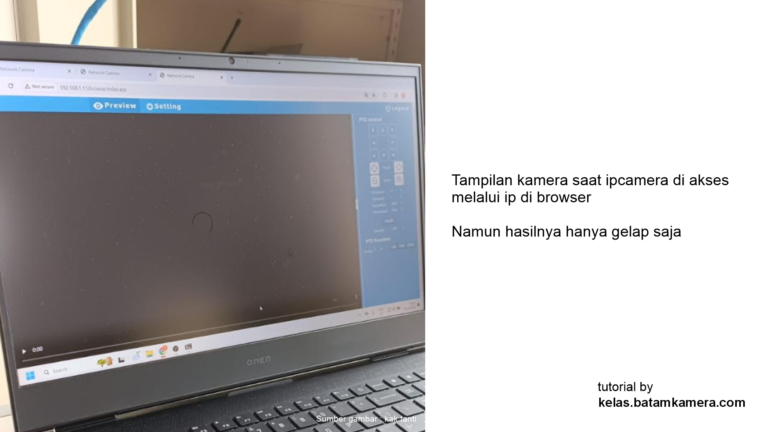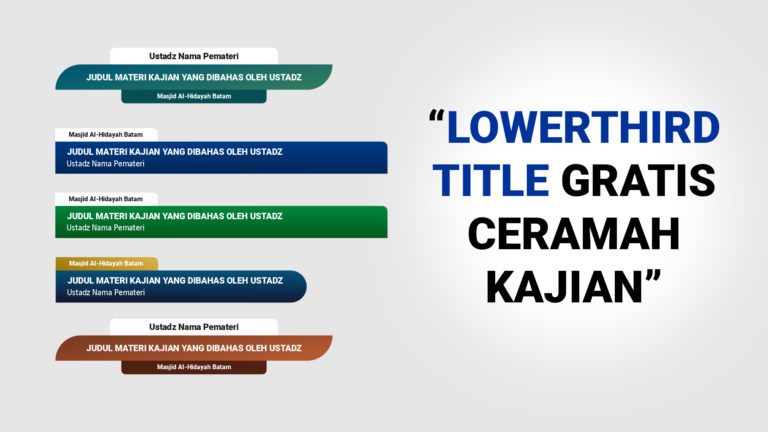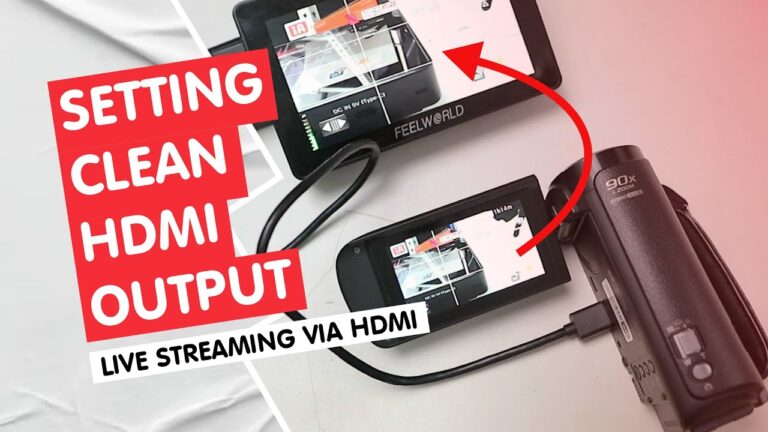Halo teman-teman, pada postingan kali ini saya ingin memberikan gambaran sederhana bagaimana cara menyambungkan sebuah kamera ptz ke laptop obs, hanya menggunakan sambungan kabel lan atau ip address.
Setelah kamera ptz disambungkan ke laptop obs, kita bisa mendapatkan gambar kamera, sekaligus juga bisa mengerakkan kamera.


Tahapan :
- Atur agar kamera dan laptop berada pada satu ip yang sama, misal jika kamera IP 192.168.1.123 maka di laptop bisa gunakan IP 192.168.1.125 atau angka belakangnya ubah.
- Login via browser untuk mengakses settingan ip ptz camera dengan cara ketik alamat ip pada address bar browser, yaitu 192.168.1.123 jika ada username dan login, masukan admin
- Pada bagian settingan camera ini biasanya saya gunakan untuk mengecek protocol sambungan, misalnya jika ingin menggunakan protocol visca, maka cari pengaturan portnya, menggunakan port berapa
- Pada software obs, untuk input tampilan kamera, gunakan input browser, lalu masukan ip camera, setelah tampil, buat fullscreen menggunakan fitur interact, dan klik icon fullscreen
- Agar kamera ptz bisa kita control, install software tambahan PTZ Control OBS Studio, kemudian masukan IP Camera, dan Jenis protokol serta port
- Pada settingan PTZ Control juga ada pengaturan untuk mengaktifkan joystick usb, jadi kita bisa atur camera ptz pergerakannya dengan joystick usb
Kira-kira seperti itu gambaran cara menyambungkannya. Mungkin teman-teman ada yang masih bingung, insyaallah jika ada waktu, saya akan coba buatkan versi tutorial videonya, agar lebih mudah dipahami. Terimakasih